如何在命令行中创建一个文件夹?很多新手对此不是很清楚,为了帮助大家解决这个难题,下面小编将为大家详细讲解,有这方面需求的人可以来学习下,希望你能有所收获。
创建/删除文件夹
1 键盘win+R,调出运行窗口,输入cmd打开
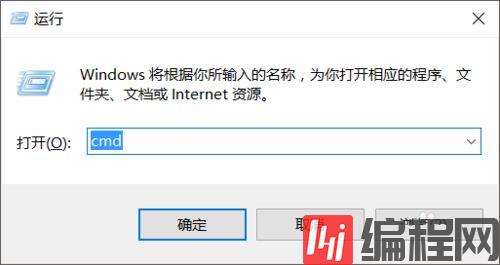
2创建文件夹我们可以使用md <folderName>或mkdir <folderName>
命令来创建,其中md和mkdir都是建立新目录make directory的意思,完整命令是
md [盘符:\][路径\]新目录名
,比如:md c:\test\myfolder
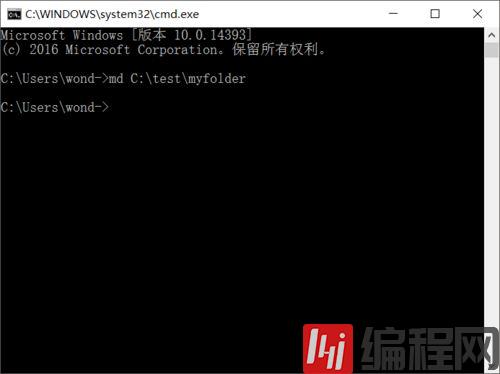
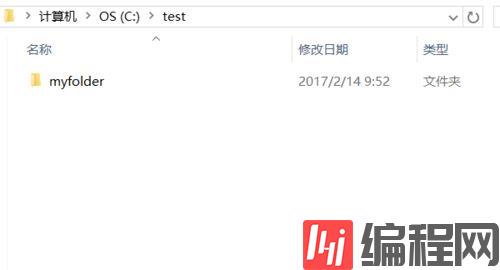
3我们这里是直接cd到需要我们创建目录的根目录下。
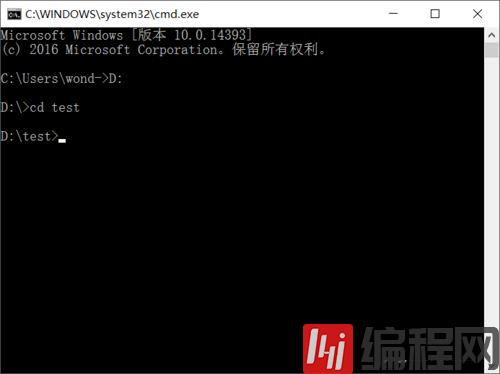
4分别使用md和mkdir创建文件夹myfolder和testfolder,这样我们就成功创建了文件夹。命令
md myfolder
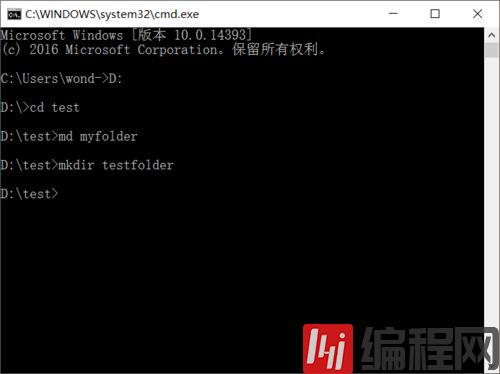
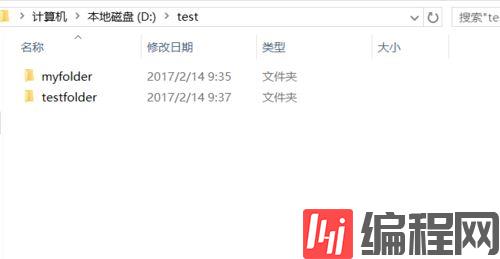
5那我们又该如何删除文件夹呢,使用rd或rmdir命令,完整命令
rd /s /q [盘符:\][路径\]新目录名
,因为rd只能删除空的文件夹,而如果其中有子文件或子文件夹的时候就会停下来,这时我们加上/s就可以直接删除,但是删除过程中会提示你是否确定删除,对于懒癌患者我们有添加了/q,即quiet,安静模式;所以使用以上命令会完整删除你选中的整个文件夹。
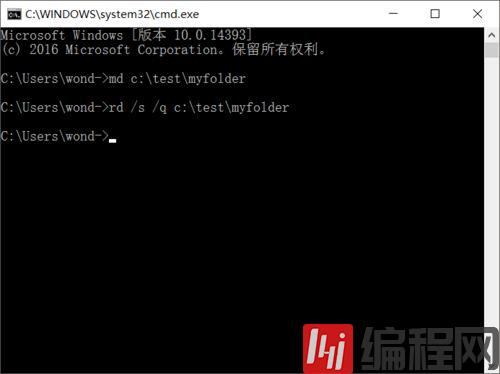
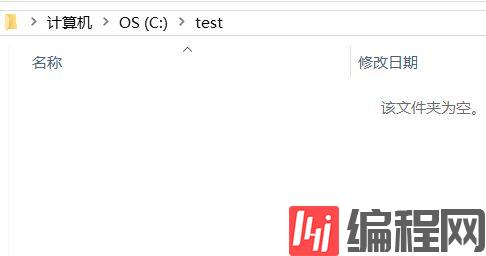
6这里我们删除前面创建的空文件夹testfolder,使用命令
rd <folderName>
即可
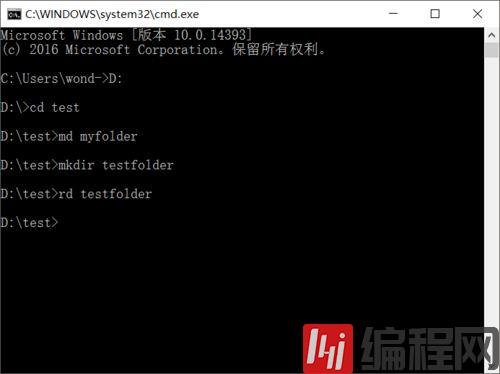
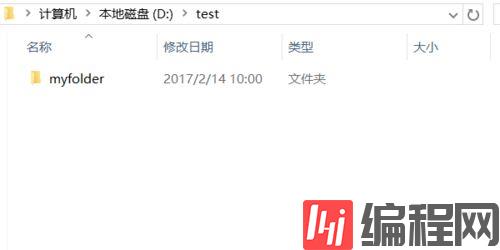
创建/删除文件
创建文件的方式有多种,这里只介绍创建空文件和非空文件的最常用方法。首先是创建空文件,命令
type nul>*.*
;这里我们在前面创建的myfolder文件夹中进行展示,分别创建带有文件名的myfile.txt文件和不带文件名的.test两个文件,
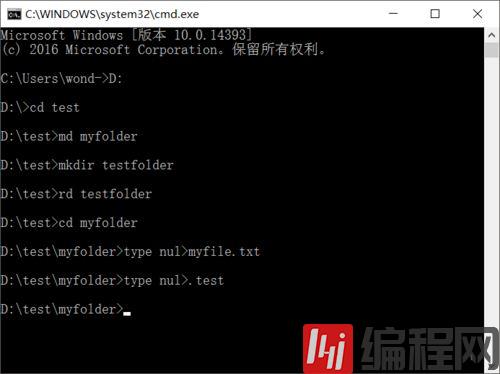
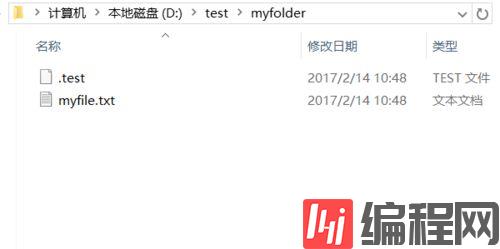
2创建非空文件,命令
echo [fileContent]>*.*
,如echo myname>a.txt

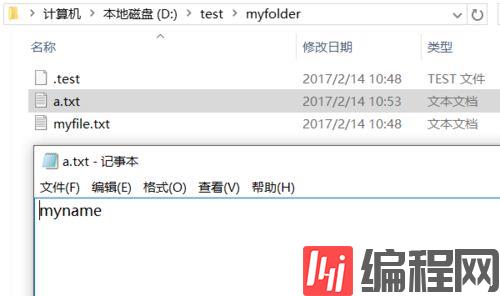
3删除文件,命令
del *.*
,如del myfile.txt
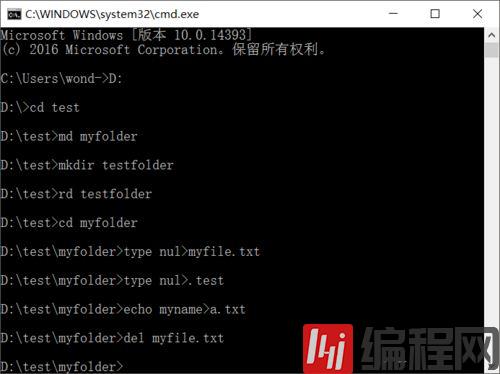
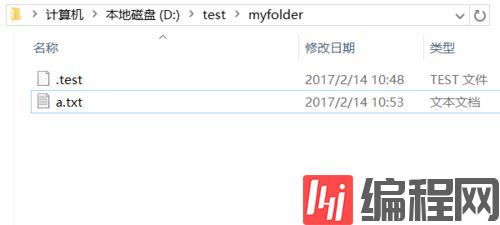
看完上述内容是否对您有帮助呢?如果还想对相关知识有进一步的了解或阅读更多相关文章,请关注编程网行业资讯频道,感谢您对编程网的支持。









